Hôm nay mình chia sẻ vấn đề mình đã gặp phải khi chuyển đổi từ Blogspot về wordpress. Sau thời gian làm blogspot mình muốn nâng cấp lên thành web sử dụng cms wordpress, điều đau đầu nhất là sau khi chuyển sẽ bị ảnh hưởng và chết link dẫn tới SEO web sẽ giảm.
Sau khi tìm hiểu mình biết wordpress có Permalinks (cấu trúc đường dẫn tĩnh) kết hợp với một plugin miễn phí Simple 301 Redirects đã giải quyết được bài toán trên của mình. Giúp cho rất nhiều bài viết mình đã chia sẻ lên mạng xã hội có thể truy cập chính xác vào nội dung mà không phát sinh lỗi 404.
Các bước Khắc phục lỗi 404 khi thay đổi permalinks trong WordPress như sau:
Bước 1, Cài đặt và kích hoạt plugin Simple 301 Redirects.

Vào trang quản trị admin của wordpress, chọn Plugin –> cài đặt Plugin Simple 301 Redirects. Sau đó kích hoạt plugin.
Bước 2, Cấu hình Permalinks theo ý muốn cho link mới
truy cập vào Settings => Permalinks và thay đổi cấu trúc đường dẫn tĩnh theo ý muốn của bạn. Ghi nhớ cấu trúc cũ và mới để sử dụng trong bước tiếp theo.
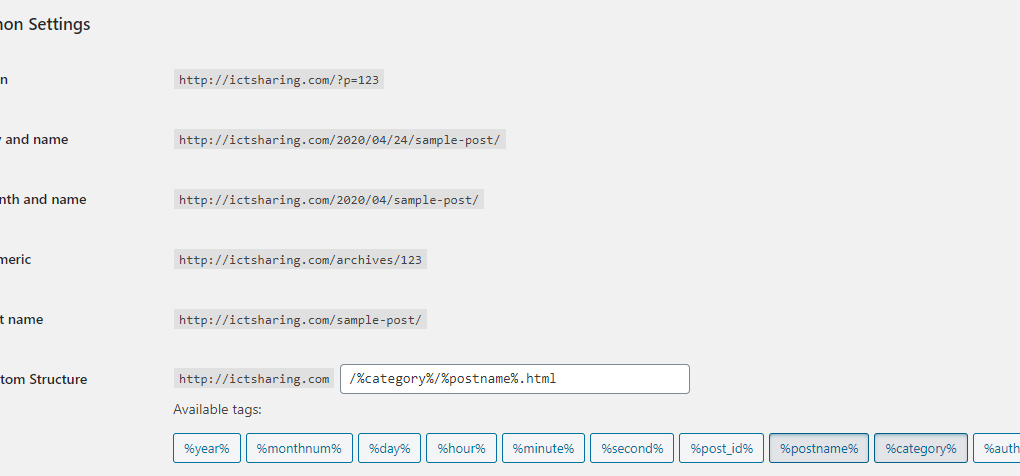
Mình chọn link mới của mình có dạng: /%category%/%postname%.html
Bước 3, Thay đổi link cũ thành link mới qua plugin vừa cài Simple 301 Redirects
Truy cập vào Settings => 301 Redirects. Tại đây, hãy thực hiện tuần tự các bước như sau:

- Điền cấu trúc permalinks cũ vào mục “Request“.
- Điền cấu trúc permalinks mới vào mục “Destination“.
Click vào nút “Save Changes” để lưu lại các thiết lập.
Bước 4, Kiểm tra lại link bài viết
Thử click vào một link bài viết mà bạn đã từng chia sẻ trên mạng xã hội, diễn đàn… xem nó đã tự động redirect về cấu trúc link mới hay chưa nhé. Nếu rồi thì có nghĩa là bạn đã thực hiện thành công. Thật dễ dàng phải không nào?
Với thủ thuật nhỏ này, nhưng nó vô cùng quan trong cho dân SEO lên top google, giúp bạn nhanh chóng khắc phục được lỗi 404 khi thay đổi permalinks.
Hy vọng bài này sẽ giải quyết được vấn đề gặp phải của bạn, nếu bạn biết cách nào hay hơn nữa. Đừng ngại comment để chúng ta cùng trao đổi nhé!
Thanks,
